
Als je in de Philips Hue-app op een kamer tikt, kun je elke lamp afzonderlijk bedienen. Maar als u de kleur van een hele kamer met lichten in één keer wilt veranderen, is er een snelle snelkoppeling die dit gemakkelijk maakt.
VERWANT: Hoe u uw Philips Hue Lights instelt
Als je tot voor kort de kleur van alle lampen in een kamer wilde veranderen, moest je de kleur van elke lamp apart veranderen. Het was niet alleen lastig, maar de kleuren zouden hoogstwaarschijnlijk niet exact overeenkomen.
Om de kleur van alle lampen tegelijk te veranderen, opent u eerst de Philips Hue-app op uw telefoon.
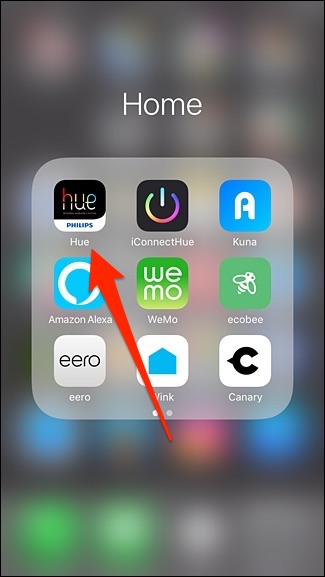
Zorg ervoor dat het tabblad “Home” onderaan is geselecteerd.
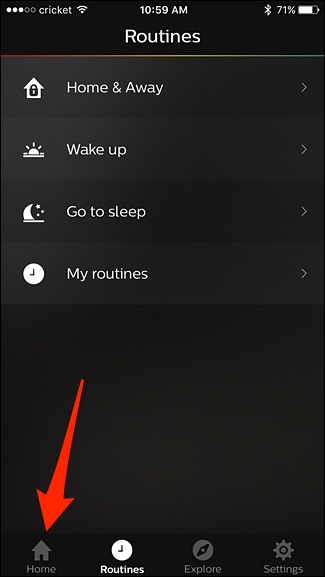
Een lijst met uw kamers zal op het scherm verschijnen, evenals de status van de aan / uit-status van de lichten in die kamers.
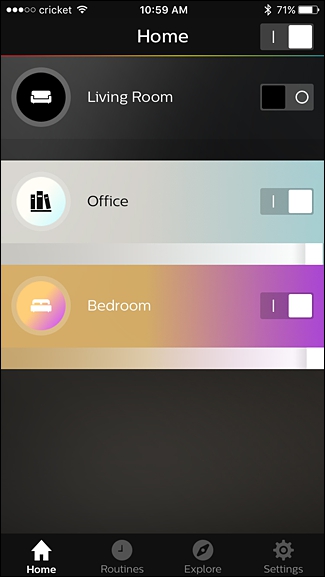
Kies vervolgens een kamer die je wilt bedienen en tik op het ronde pictogram links van de kamernaam.
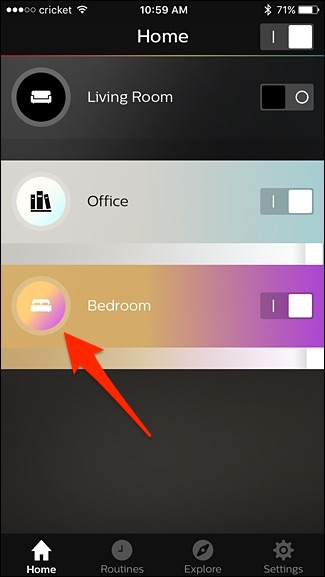
De kleurselector verschijnt waar u op de ronde selector kunt tikken en slepen om de kleur te wijzigen.
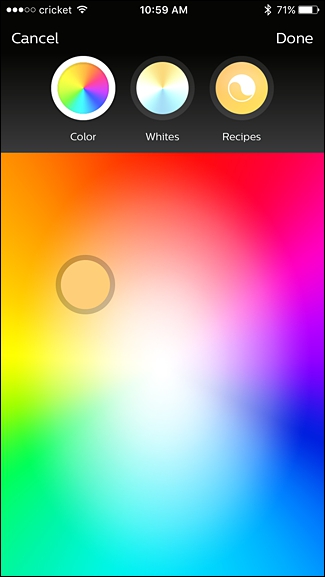
U kunt ook bovenaan op “Wit” tikken om een specifieke witte kleurtemperatuur te selecteren.

Er is ook een gedeelte “Recepten” dat de kleurtemperatuur kan wijzigen op basis van verschillende stemmingen en scenario’s.
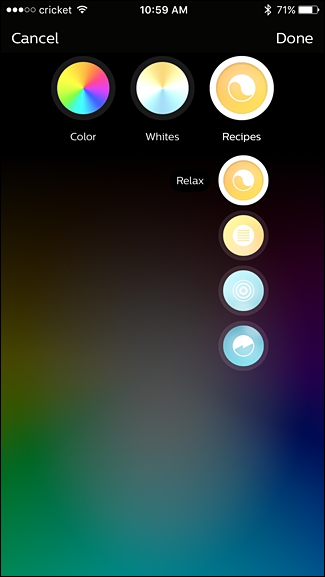
Als je de kleurselector sleept en een nieuwe kleur kiest, veranderen al je Hue-lampen in die kamer tegelijkertijd. Zodra je de gewenste kleur hebt geselecteerd, tik je op “Gereed” in de rechterbovenhoek.
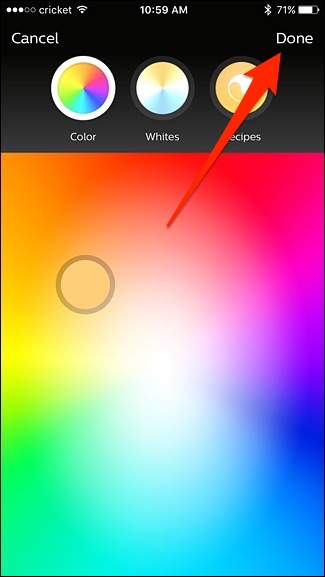
Dat is alles wat er is! Als je uiteindelijk altijd dezelfde kleurencombinaties gebruikt voor verschillende scenario’s, is het misschien beter om “scenes” te maken, dit zijn presets waarmee je de kleur en staat van meerdere lampen met één tik kunt wijzigen. Als je je echter ooit spontaan voelt, kun je met de bovenstaande truc binnen enkele seconden een kleur voor de hele kamer kiezen.
